Wenn Sie den SIM-Pin-Code ändern möchten, beginnen Sie beim nächsten Schritt. Wenn Sie einen Sperrbildschirm auf Ihrem Handy einrichten möchten, springen Sie zu Schritt 13. Stellen Sie sicher, dass Sie Ihren Public SIM-PIN haben, bevor Sie mit der Anleitung beginnen. HINWEIS: BILDSCHIRMBILDER KÖNNEN VON IHREM TATSÄCHLICHEN GERÄT ABWEICHEN.
Wenn Sie SYSTEM nicht finden können, fortfahren Sie zum nächsten Schritt.
Wenn Sie OPTIONEN nicht finden können, fortfahren Sie zum nächsten Schritt.
Wenn Sie Andere Sicherheitseinstellungen nicht finden können, fortfahren Sie zum nächsten Schritt.
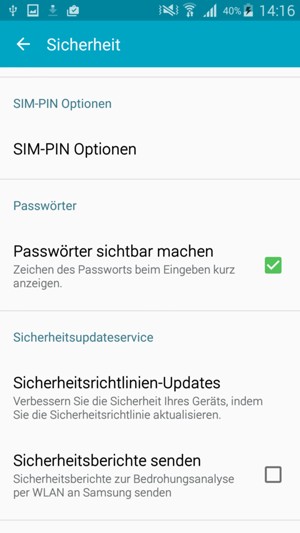
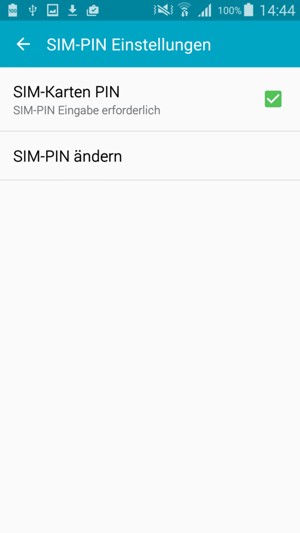
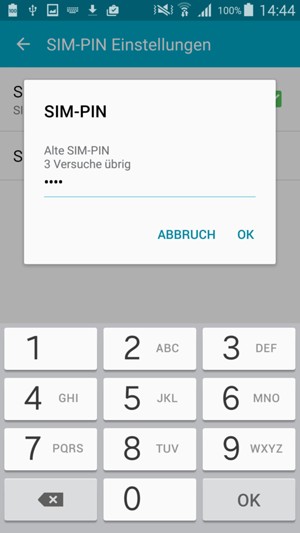
Alte SIM-PIN
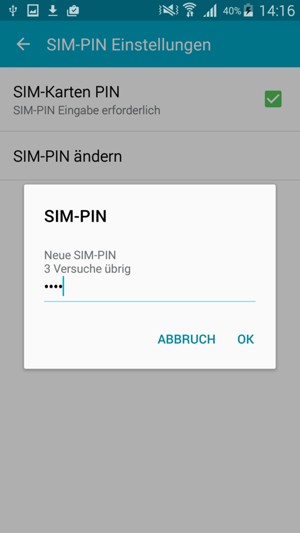
Neue SIM-PIN
Ihre SIM-PIN wurde geändert.
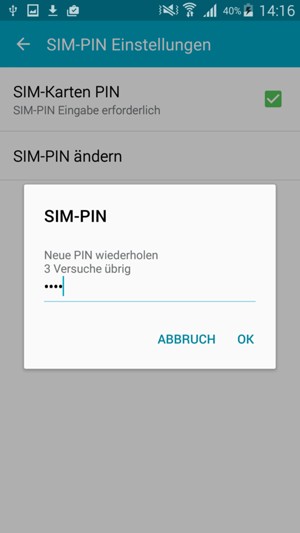
Neue SIM-PIN bestätigen
Wenn Sie GERÄT / MEIN GERÄT nicht finden können, fortfahren Sie zum nächsten Schritt.
Wenn Sie Sperrbildschirm nicht finden können, fortfahren Sie zum nächsten Schritt.
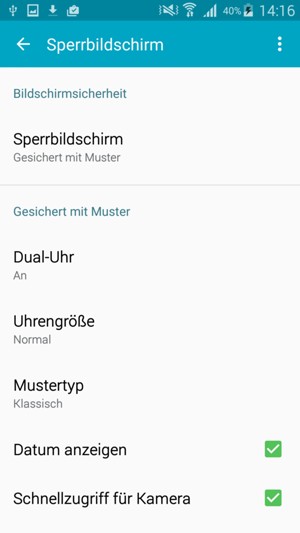
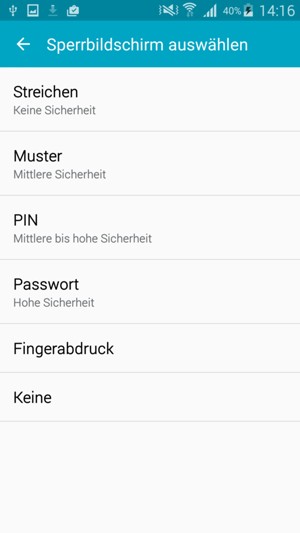
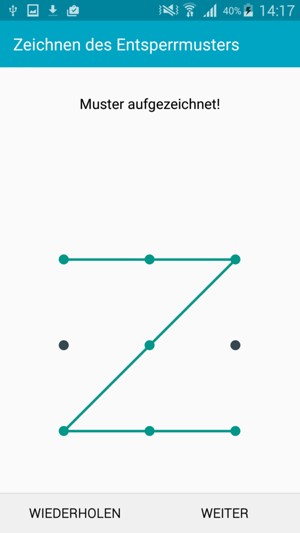
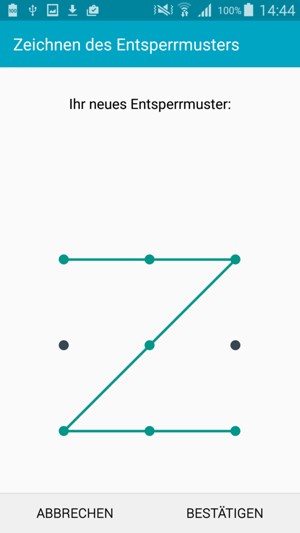
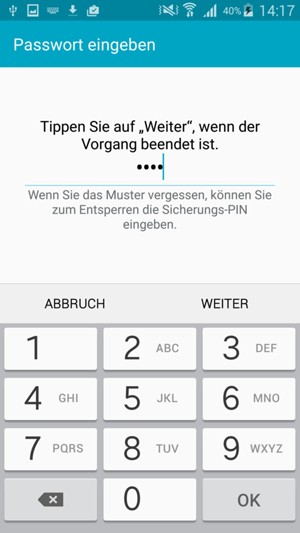
Sicherungs-PIN
Ihr Handy ist jetzt mit einer Bildschirmsperre gesichert.
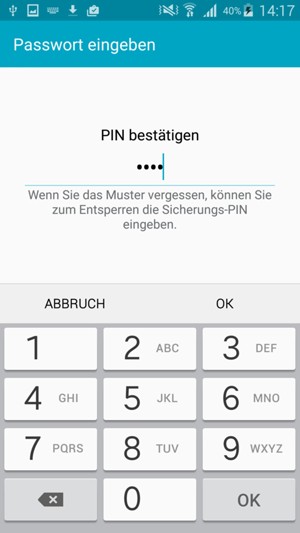
Sicherungs-PIN bestätigen